보내기 상황에 맞는 메뉴가 가끔 열리는 속도가 엄청나게 느릴 수 있다는 사실을 알고 계셨습니까? 파일을 마우스 오른쪽 단추로 클릭하고 보내기를 선택한 다음 탐색기가 다시 응답 할 때까지 약 30 초 동안 기다려야합니다. 성가신! 그래서 어떻게 고칠까요?
Windows가 각 이동식 드라이브의 항목을 보내기 메뉴에 자동으로 배치하기 때문에이 문제는 거의 항상 발생하지만 목록에 사용하지 않는 항목이 너무 많아서 발생할 수도 있습니다. 둘 다 제거하는 방법을 다룰 것입니다.
보내기 폴더 사용자 지정
보내기 폴더에 항목이 너무 많으면 속도가 느려질 수 있으므로 필요한 항목으로 만 줄여야합니다. 탐색기를 열고 주소 / 위치 표시 줄에 다음을 입력합니다.
shell : sendto
보내기 폴더의 콘텐츠가 표시되며 여기에 있으면 안되는 폴더 나 사용하지 않는 항목을 삭제할 수 있습니다.
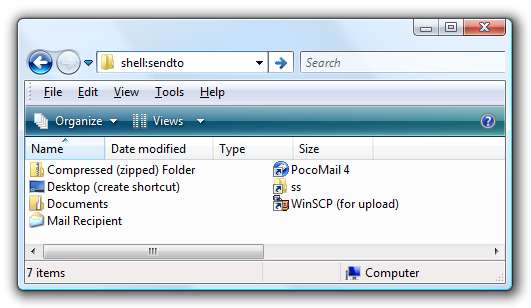
하지만 보내기 폴더에는 여전히 각 이동식 드라이브에 대한 바로 가기가 포함되어 있습니다.
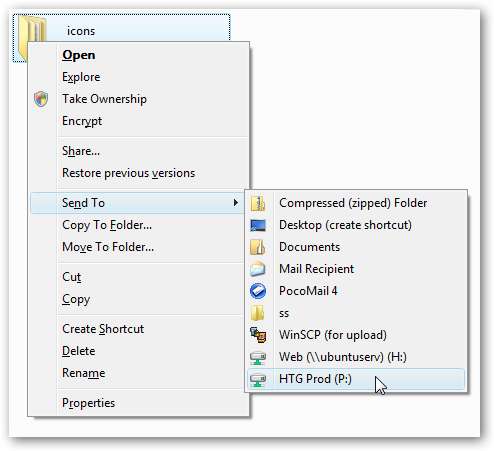
이를 제거하려면 대신 레지스트리 해킹을 사용해야합니다.
레지스트리 해킹으로 드라이브 문자 숨기기
빠른 레지스트리 해킹으로 보내기 메뉴에서 드라이브 문자를 제거 할 수 있습니다. 특정 드라이브 문자에 대해 계속 보내기를 사용하려면 아래에 설명 된대로 수동으로 바로 가기를 만들 수 있습니다.
시작 메뉴 검색 또는 실행 상자를 통해 regedit.exe를 열고 다음 키로 이동합니다 (존재하지 않는 경우 생성).
HKEY_LOCAL_MACHINE \ SOFTWARE \ Microsoft \ Windows \ CurrentVersion \ Policies \ Explorer
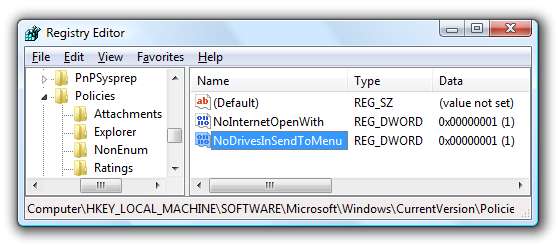
다음 값을 사용하여 오른쪽에 새 32 비트 DWORD 값을 만듭니다.
- 이름 : NoDrivesInSendToMenu
- 값 : 1
설정을 적용하려면 로그 오프했다가 다시 시작해야하지만 더 이상 보내기 메뉴에 드라이브 문자가 표시되지 않아야합니다.
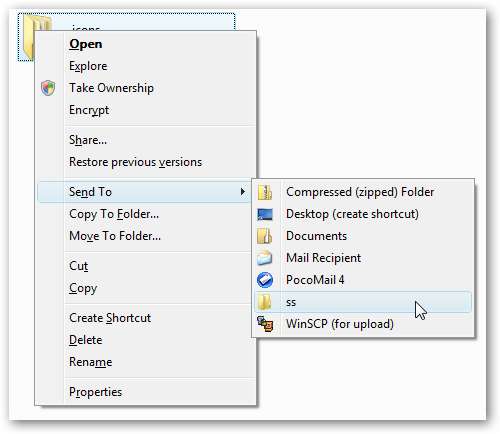
해킹을 비활성화하고 기본값으로 돌아가려면 키를 삭제하고 다시 로그 아웃하면됩니다.
레지스트리 해킹 다운로드
파일을 추출하고 DisableSendToDrives.reg를 두 번 클릭하여 레지스트리에 정보를 입력하십시오. 설정을 적용하려면 로그 오프했다가 다시 시작해야합니다. 또한 EnableSendToDrives.reg가 포함되어있어 상황을 정상으로 되돌릴 수 있습니다.
DisableSendToDrives 레지스트리 해킹 다운로드
CD 굽기 항목 제거
내장 된 CD / DVD 굽기 항목을 사용하여 파일을 디스크로 보낼 수있는 항목이있는 경우 다음 레지스트리 조정을 사용하여 해당 항목을 제거 할 수도 있습니다.
Windows Vista의 내장 CD / DVD 굽기 기능 비활성화
수동으로 드라이브 바로 가기 만들기
특정 드라이브에 대해 SendTo 메뉴를 계속 사용하려면 바로 가기를 수동으로 만들 수 있습니다. 유형 shell : sendto 주소 표시 줄에 입력 한 다음 드라이브를 창으로 끌어 바로 가기를 만듭니다.
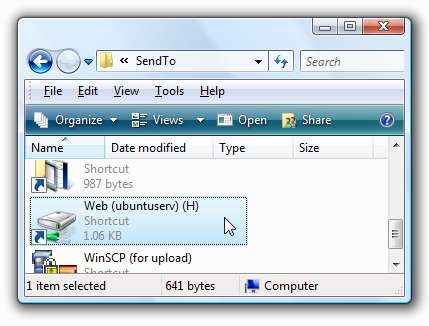
또한 특정 폴더에 대한 바로 가기를 만들 수도 있습니다. 실제 디렉터리를 이동하는 대신 폴더를 마우스 오른쪽 단추로 클릭하여 바로 가기를 만드는 것을 기억하십시오.
참고 : 또한 컨텍스트 메뉴에 이동 / 복사 추가 대체 방법으로.







